Как да изтриете дублиращи се контакти на iPhone
Какво да знаете
- iPhone: Контакти > докоснете контакт > редактиране > Изтриване на контакт > Изтриване на контакт.
- Mac: Контакти > карта > Потърсете дубликати > синхронизиране на адресната книга с iPhone.
- iCloud.com: Контакти > щракнете върху дублиран контакт > редактиране > Изтриване на контакт > Изтрий.
Тази статия обяснява защо се случват дублиращи се контакти и след това предлага три начина да ги изтриете и да запазите адресната си книга в синхрон на вашите устройства.
Защо имам толкова много дублирани контакти на моя iPhone?
Има много причини, поради които предварително инсталираното ви приложение за контакти за iPhone е пълно с множество записи за едни и същи хора. Някои от най-честите причини включват:
- Въведохте информация за едно и също лице повече от веднъж.
- Взехте предложението на iPhone да добавите някого към вашата адресна книга и те вече бяха запазени като контакт, но iPhone ги добави отделно.
- Може да сте комбинирали няколко адресни книги в даден момент и да не сте комбинирали напълно дублиращи се записи за едни и същи хора.
- Можеш синхронизирайте контакт от множество източници във вашия iPhone и имат отделни обяви за едно и също лице във всяко приложение.
Мога ли да изтрия няколко контакта на моя iPhone?
Изтриването на дубликати директно на вашия iPhone е лесно, но също така е доста досадно. Това е така, защото трябва да изтриете всеки контакт поотделно. Ако имате десетки дублиращи се контакти, ще трябва да повторите тези стъпки за всеки един контакт.
За съжаление, предварително инсталираното приложение Контакти не предлага функция за сканиране на вашите контакти, намиране на двойниците и ви дава лесен начин да ги разрешите. Има редица приложения на трети страни, които можете да получите в App Store за това.
Но ако просто искате да изтриете дублиращи се контакти на iPhone без други приложения, следвайте тези стъпки:
В Контакти приложение, докоснете контакта, който искате да изтриете.
-
Докоснете редактиране.
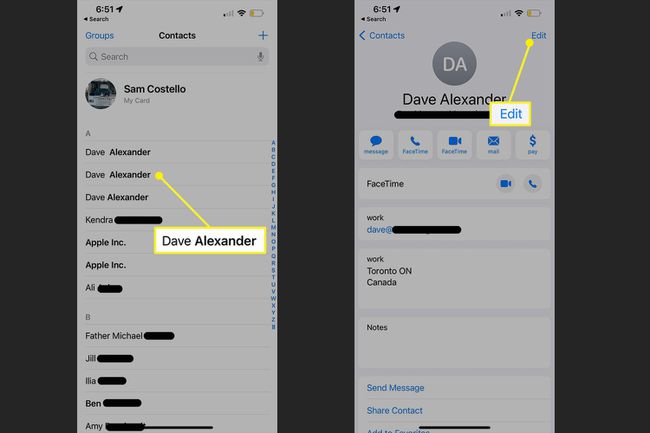
Превъртете до дъното и докоснете Изтриване на контакт.
-
В изскачащия прозорец докоснете Изтриване на контакт.
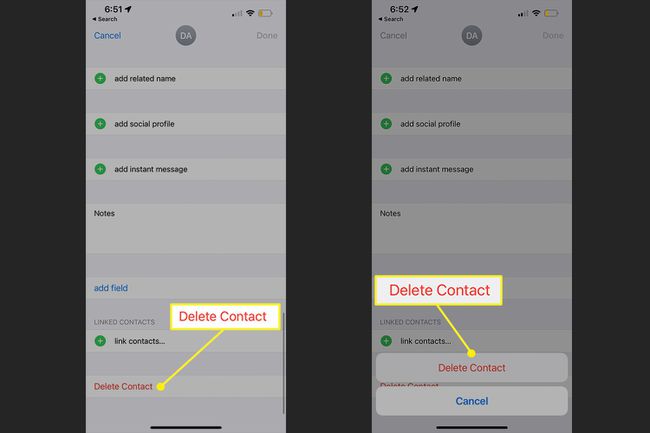
Повторете това за всеки дублиран контакт, който трябва да премахнете. Ако синхронизирате контактите си с други устройства чрез iCloud, всеки контакт, който изтриете на iPhone, автоматично ще бъде премахнат от другите ви устройства.
Как да премахна дублиращи се контакти?
Въпреки че iPhone може да няма начин за автоматично намиране и премахване на дублиращи се контакти, приложението Контакти, предварително инсталирано на Mac, го прави. И ако синхронизирате контактите си между вашия iPhone и Mac, премахването на дублиращи се контакти на Mac ще актуализира и вашия iPhone. Ето какво да направите:
В Mac Контакти приложение, щракнете карта в лентата с менюта.
-
Щракнете върху Потърсете дубликати.

-
Приложението Контакти ще сканира всичките ви контакти. Когато намери дубликати, щракнете Обединяване да ги комбинирате и да изтриете стари ненужни.

Ако искате да обедините контакти със същото име, но различна друга информация, поставете отметка в квадратчето, преди да щракнете Обединяване. Това е трудно, защото можете да имате двама различни хора с едно и също име в адресната си книга и това ще ги комбинира в едно.
Ако синхронизирате вашия iPhone и Mac чрез iCloud, просто изчакайте няколко минути и промяната ще се синхронизира с вашия iPhone. Ако не използвате iCloud, можете синхронизирайте Mac и iPhone чрез USB за да получите някаква актуализация.
iCloud може да изтрива и контакти
Ако така или иначе седите на настолния си компютър, оставете телефона си там, където е и следвайте тези стъпки, за да изтриете контакт чрез интерфейса на iCloud. Разбира се, трябва да синхронизирате устройствата си чрез iCloud, за да работи това.
-
Влезте в iCloud.com и щракнете Контакти.
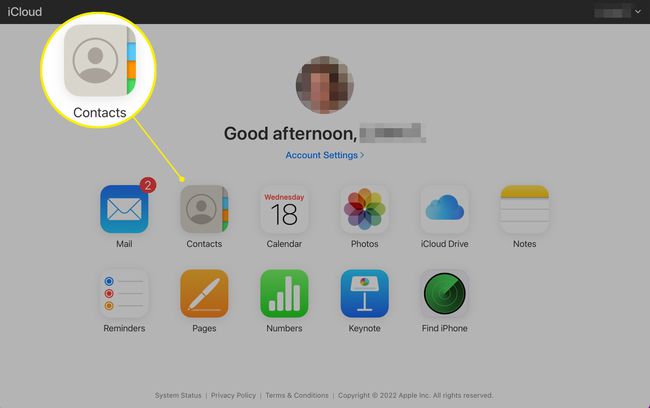
Щракнете върху дублиращия се контакт.
-
Щракнете върху редактиране.
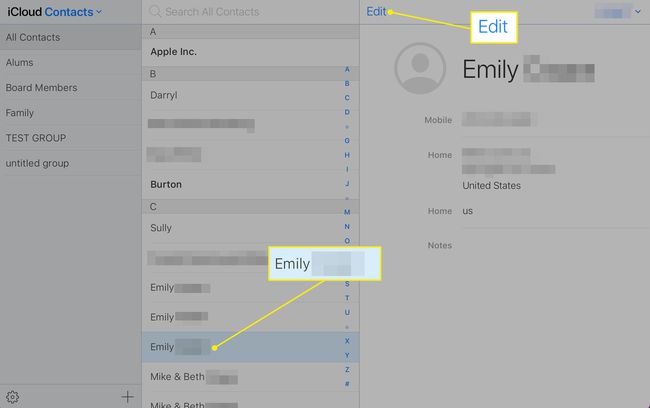
-
Щракнете върху Изтриване на контакт и след това на Изтрий потвърждение също.
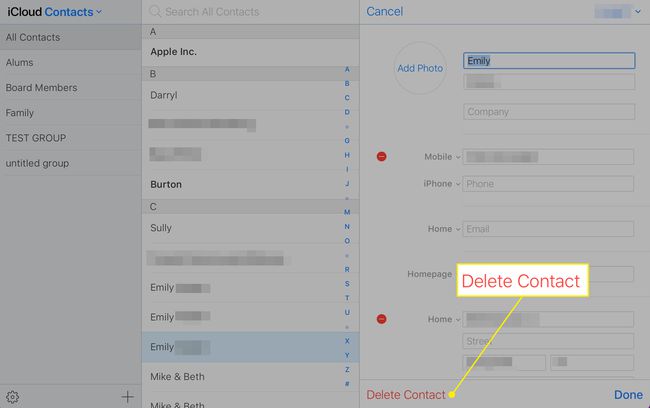
ЧЗВ
-
Как да прехвърля контакти от iPhone към iPhone?
За да споделите един контакт, отворете го в приложението Телефон и след това изберете Споделете контакт. Тази опция ще бъде под адреса, рождената дата и друга информация на лицето. За да копирате всичките си контакти, например, когато настройвате нов iPhone, архивирайте първия телефон в iCloud (отидете на Настройки > вашето име > iCloud > iCloud архивиране), и тогава настройте новия телефон с това резервно копие. Заедно с контактите ще прехвърляте и снимки, приложения и друга информация.
-
Как да намеря изтрити контакти на iPhone?
След като изтриете контакт, той е изчезнал, освен ако нямате нищо против малко пътуване във времето. Ако сте бързи, можете възстановите вашия iPhone от старо архивно копие, което ще включва всеки контакт, който е присъствал, когато сте направили това архивиране.
